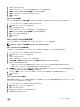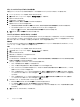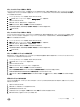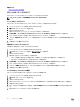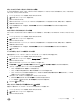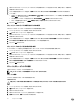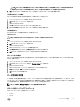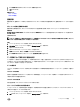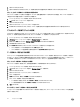Administrator Guide
6. データ削減プロファイル ドロップダウンリストから、圧縮 を選択します。
7. OK をクリックします。
関連するリンク
ボリュームの作成
ボリュームの変更
重複排除
重複排除では、重複するページを特定して削除することにより、ボリュームが使用する容量を削減します。重複排除には SSD ドライブが必要で
す。
ボリュームへの圧縮と重複排除の適用
重複排除と圧縮を適用すると、ボリュームのサイズが減少します。重複排除と圧縮は、毎日の Data Progression 中に実行されます。
前提条件
Storage Center の設定の編集 ダイアログボックス内にある 環境設定 タブで、データ削減選択を許可する が有効になっている必要がありま
す。
このタスクについて
メモ: データ削減によって節約される容量は、データ削減後のディスク内のデータによって使用される容量の合計と比較し、ボリューム
でのデータ削減の対象となるデータの量によって決まります。
手順
1. Dell Storage Manager メニューを展開し、ストレージ をクリックします。
2. SC Series タブで、Storage Center を選択し、Storage Center ビューを開きます。
3. ストレージ タブをクリックします。
4. ストレージ タブのナビゲーションペインで、ボリュームを選択します。
5. 編集 をクリックします。ボリュームの編集 ダイアログボックスが開きます。
6. データ削減プロファイル ドロップダウンメニューから、重複排除と圧縮 を選択します。
データ削減によって節約される容量の表示
データ削減によって節約される合計容量は、データ削減の対象となるデータ量と、処理対象のデータのタイプによって決まります。特定のデータタ
イプは他のデータタイプよりも効率的に削減されます。データ削減の対象となるボリュームデータの量は、スナップショットによって凍結されたデータサ
イズ、およびデータ削減入力の設定によって決まります。
データの節約率
システムデータの削減率とシステムデータ効率比率は、利用可能なディスク領域節約機能を使用した Storage Center 上の節約データ量を示
します。
システムデータの削減率
圧縮および重複排除の対象となるページで使用されている領域容量と、Storage Center がデータ削減をページに適用した後にそれらのページ
で実際に使用される容量を比較します。
システムデータの効率比率
圧縮、重複排除、RAID、およびシンプロビジョニングの効率性の表示
ストレージタイプの節約された容量の表示
Storage Center は、データ削減で処理される容量をデータ削減後に使われる容量と比較することで、あるストレージタイプのすべてのボリューム
で節約された容量のパーセント合計を決定します。
1. Dell Storage Manager メニューを展開し、ストレージ をクリックします。
2. SC シリーズ タブで Storage Center を選択し、Storage Center ビューを開きます。
Storage Center の管理
49